ตั้งค่าพวงกุญแจ iCloud
พวงกุญแจ iCloud ช่วยให้คุณอัปเดตรหัสผ่าน (และข้อมูลที่ปลอดภัยอื่นๆ) ในทุกอุปกรณ์และแชร์กับคนที่คุณไว้ใจได้
พวงกุญแจ iCloud จะจดจำสิ่งต่างๆ เพื่อที่คุณจะได้ไม่ต้องคอยจำเอง พวงกุญแจ iCloud จะป้อนข้อมูลของคุณโดยอัตโนมัติ เช่น ชื่อผู้ใช้และรหัสผ่านของ Safari และแอป, พาสคีย์, ข้อมูลบัตรเครดิตและรหัสความปลอดภัย และรหัสผ่าน Wi-Fi บนอุปกรณ์ใดๆ ที่คุณอนุมัติ พวงกุญแจ iCloud ยังสามารถช่วยคุณแชร์รหัสผ่านและพาสคีย์กับคนที่คุณไว้ใจได้ด้วย
วิธีเปิดใช้งานพวงกุญแจ iCloud
ก่อนที่คุณจะเปิดใช้งานพวงกุญแจ iCloud ให้อัปเดตอุปกรณ์ของคุณเป็น iOS หรือ iPadOS เวอร์ชั่นล่าสุด หรือ macOS เวอร์ชั่นล่าสุด พร้อมทั้งตรวจสอบให้แน่ใจว่าเปิดใช้งานการตรวจสอบสิทธิ์สองปัจจัยสำหรับ Apple ID ของคุณเรียบร้อยแล้ว
เปิดพวงกุญแจ iCloud บน iPhone, iPad หรือ Apple Vision Pro
แตะการตั้งค่า แตะชื่อของคุณ จากนั้นเลือก iCloud
แตะรหัสผ่านและพวงกุญแจ*
เปิดพวงกุญแจ iCloud ระบบอาจถามรหัสผ่านหรือรหัสผ่าน Apple ID
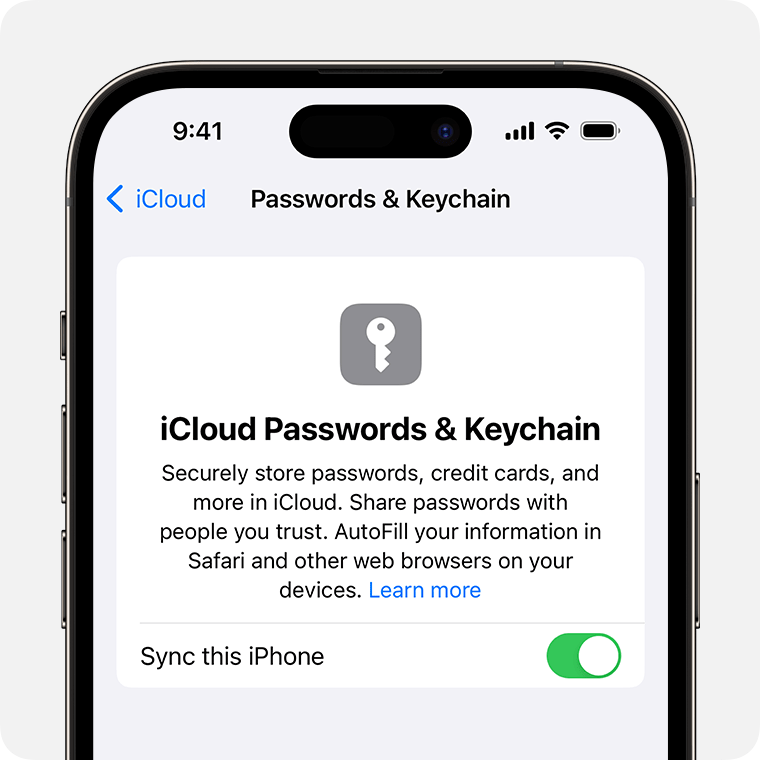
ค้นดูรหัสผ่านและพาสคีย์ที่บันทึกไว้บน iPhone หรือ iPad
เปิดพวงกุญแจ iCloud บน Mac ของคุณ
เลือกเมนู Apple > การตั้งค่าระบบ
คลิกชื่อของคุณ แล้วคลิก iCloud ใน macOS เวอร์ชั่นก่อนหน้า ให้คลิก Apple ID จากนั้นคลิก iCloud ในแถบด้านข้าง
เปิดใช้งานรหัสผ่านและพวงกุญแจ
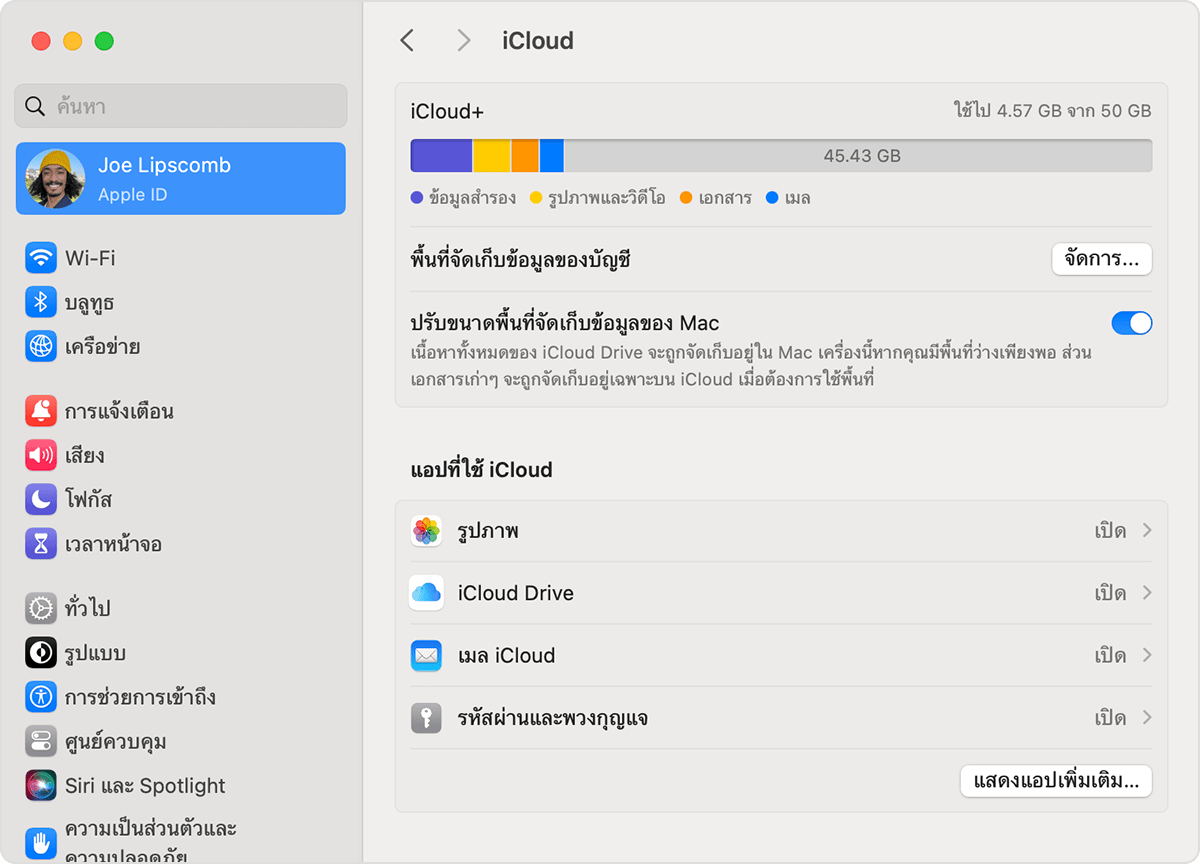
หากคุณเลือก "อนุมัติในภายหลัง" เมื่อลงชื่อเข้าใช้ Apple ID คุณต้องอนุมัติด้วยรหัสผ่านเก่าหรือจากอุปกรณ์อีกเครื่องเมื่อระบบถาม หากคุณไม่สามารถอนุมัติ ให้รีเซ็ตข้อมูลที่เข้ารหัสตั้งแต่ผู้ส่งจนถึงผู้รับเมื่อได้รับแจ้ง
ค้นดูรหัสผ่านและพาสคีย์ที่บันทึกไว้บน Mac
ตั้งค่ากลุ่มรหัสผ่านที่แชร์
กลุ่มรหัสผ่านที่แชร์มาพร้อมวิธีที่ง่ายดายและปลอดภัยในการแชร์รหัสผ่านและพาสคีย์กับครอบครัวของคุณและผู้ติดต่ออื่นๆ ที่คุณไว้ใจ โดยจะเริ่มใช้งานได้ใน iOS 17, iPadOS 17, และ macOS Sonoma
หากคุณปิดพวงกุญแจ iCloud
เมื่อคุณปิดพวงกุญแจ iCloud ระบบจะเก็บรหัสผ่าน พาสคีย์ และข้อมูลบัตรเครดิตไว้ในอุปกรณ์ของคุณ
หากคุณลงชื่อออกจาก iCloud บนอุปกรณ์ในขณะที่พวงกุญแจ iCloud เปิดใช้งานอยู่ ระบบจะขอให้คุณเก็บหรือลบข้อมูลพวงกุญแจนั้น
หากคุณเลือกที่จะเก็บข้อมูลไว้ รหัสผ่านและพาสคีย์ของคุณจะถูกเก็บไว้บนอุปกรณ์ แต่จะไม่ถูกลบหรืออัปเดตเมื่อคุณทําการเปลี่ยนแปลงบนอุปกรณ์อื่นๆ
หากคุณเลือกที่จะไม่เก็บข้อมูลไว้ รหัสผ่านและพาสคีย์ของคุณจะไม่พร้อมใช้งานบนอุปกรณ์ของคุณ สําเนาที่เข้ารหัสของข้อมูลพวงกุญแจจะถูกเก็บไว้บนเซิร์ฟเวอร์ iCloud หากคุณกลับมาเปิดใช้งานพวงกุญแจ iCloud รหัสผ่านและพาสคีย์จะซิงค์กับอุปกรณ์อีกครั้ง
เมื่อคุณปิดใช้งานพวงกุญแจ iCloud หรือลงชื่อออกจาก iCloud บนอุปกรณ์ของคุณ คุณจะไม่สามารถเข้าถึงกลุ่มรหัสผ่านที่แชร์ได้ แต่สมาชิกคนอื่นๆ ในกลุ่มเหล่านั้นจะยังคงเข้าถึงรหัสผ่านและพาสคีย์ที่คุณแชร์ได้
พวงกุญแจ iCloud ปกป้องข้อมูลของคุณอย่างไร
iCloud จะปกป้องข้อมูลของคุณด้วยการเข้ารหัสตั้งแต่ผู้ส่งจนถึงผู้รับ ซึ่งให้การรักษาความปลอดภัยข้อมูลในระดับที่สูงที่สุด ข้อมูลของคุณจะได้รับการปกป้องด้วยกุญแจที่สร้างจากข้อมูลเฉพาะของอุปกรณ์ของคุณ รวมกับรหัสอุปกรณ์ที่มีเพียงคุณเท่านั้นที่ทราบ ผู้อื่นจะไม่สามารถเข้าถึงหรืออ่านข้อมูลนี้ได้ ไม่ว่าจะในขณะรับส่งหรือขณะจัดเก็บ
ดูเพิ่มเติมเกี่ยวกับวิธีที่ iCloud ปกป้องข้อมูลของคุณ